Bagaimana cara menghitung karakter dalam sel Excel atau rentang?
Untuk menghitung jumlah karakter tertentu dalam satu sel daftar mungkin mudah bila hanya ada beberapa sel. Namun, jika ada lusinan sel dalam daftar, bagaimana Anda bisa dengan cepat menghitung karakter tertentu di setiap sel daftar di Excel?
Hitung karakter tertentu dalam string atau rentang sel dengan rumus
Hitung karakter tertentu dalam string atau rentang sel dengan Kutools for Excel ![]()
 Hitung karakter tertentu dalam string atau rentang sel dengan rumus
Hitung karakter tertentu dalam string atau rentang sel dengan rumus
Di Excel, Anda bisa menggunakan beberapa rumus untuk menyelesaikan tugas ini.
Pilih sel yang akan Anda keluarkan hasilnya, misalnya, C2, masukkan rumus ini = LEN (A2) -LEN (SUBSTITUTE (A2, B2, "")), dan tekan Enter untuk menghitung, lalu seret gagang IsiOtomatis ke sel yang membutuhkan rumus. Lihat tangkapan layar:
Catatan: dalam rumus ini, A2 adalah sel yang ingin Anda hitung karakter yang ditentukan, dan B2 adalah karakter yang ingin Anda hitung.
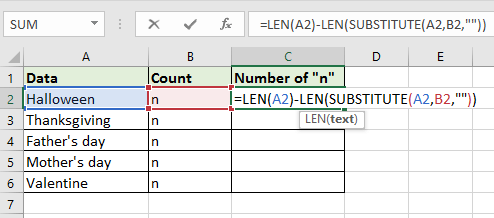
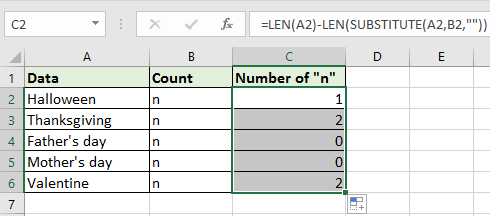
olymp trade indonesiaTip: Jika Anda ingin menghitung jumlah karakter tertentu dalam suatu rentang, Anda dapat menggunakan rumus ini =SUMPRODUCT(LEN(A2:A6)-LEN(SUBSTITUTE(A2:A6,B2,""))), dan A2: A2 adalah rentang yang ingin Anda hitung karakter yang ditentukan, dan B2 adalah karakter yang ingin Anda hitung.

 Hitung karakter tertentu dalam string atau rentang sel dengan Kutools for Excel
Hitung karakter tertentu dalam string atau rentang sel dengan Kutools for Excel
Jika Anda tidak terbiasa dengan rumus, Anda bisa menggunakan Kutools untuk Excel'S Hitung kali sebuah kata muncul berfungsi untuk menghitung karakter tertentu dengan cepat dan mudah dalam satu sel atau rentang.
| Kutools untuk Excel, dengan lebih dari 300 fungsi praktis, membuat pekerjaan Anda lebih mudah. |
Setelah pemasangan gratis Kutools for Excel, lakukan seperti di bawah ini:
1. Pilih sel yang akan Anda gunakan untuk menampilkan hasilnya, dan klik Kutools > Pembantu Formula > Pembantu Formula. Lihat tangkapan layar:

2. Dalam Pembantu Formula dialog, pilih Hitung jumlah kata dari Pilih rumus bagian, lalu klik  sebelah Teks untuk memilih rentang yang ingin Anda hitung, lalu klik
sebelah Teks untuk memilih rentang yang ingin Anda hitung, lalu klik  sebelah Word untuk memilih karakter yang ingin Anda hitung. Lihat tangkapan layar:
sebelah Word untuk memilih karakter yang ingin Anda hitung. Lihat tangkapan layar:
olymp trade indonesiaTip: Anda juga dapat mengetik karakter yang dilampirkan "" langsung ke kotak teks Word, seperti ini “N”.

3. klik Ok, dan karakter dihitung. Kemudian Anda dapat menyeret gagang pengisian otomatis sel ke sel yang Anda butuhkan.

olymp trade indonesiaTip: Jika Anda ingin menghitung karakter tertentu di setiap sel, Anda hanya perlu memilih sel pertama di Teks kotak di Pembantu Formula dialog, lalu seret gagang isian ke sel untuk mengisi rumus untuk mendapatkan jumlah karakter di setiap sel.

Artikel Relatif:
- Bagaimana cara menghitung jumlah karakter tidak termasuk spasi di sel Excel?
- Bagaimana cara menghitung frekuensi teks / angka / karakter di kolom Excel?
- Bagaimana cara menghitung apakah sel dimulai dengan atau diakhiri dengan teks tertentu di Excel?
- Bagaimana cara menghitung apakah sel tidak kosong dan tidak sama dengan kata tertentu di Excel?
- Bagaimana cara menghitung dan menghapus duplikat dari daftar di Excel?
Alat Produktivitas Kantor Terbaik
Tingkatkan Keterampilan Excel Anda dengan Kutools for Excel, dan Rasakan Efisiensi yang Belum Pernah Ada Sebelumnya. Kutools for Excel Menawarkan Lebih dari 300 Fitur Lanjutan untuk Meningkatkan Produktivitas dan Menghemat Waktu. Klik Di Sini untuk Mendapatkan Fitur yang Paling Anda Butuhkan...

Tab Office Membawa antarmuka Tab ke Office, dan Membuat Pekerjaan Anda Jauh Lebih Mudah
- Aktifkan pengeditan dan pembacaan tab di Word, Excel, PowerPoint, Publisher, Access, Visio, dan Project.
- Buka dan buat banyak dokumen di tab baru di jendela yang sama, bukan di jendela baru.
- Meningkatkan produktivitas Anda sebesar 50%, dan mengurangi ratusan klik mouse untuk Anda setiap hari!
